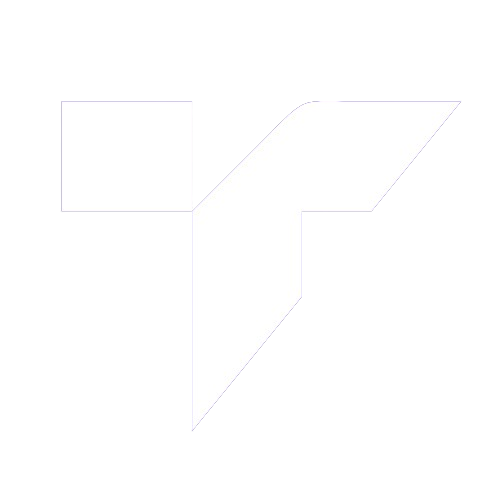आजकल, जब हमारे पास लैपटॉप और फोन दोनों होते हैं, हम चाहते हैं कि एंड्रॉइड ऐप्स को लैपटॉप पर भी इस्तेमाल किया जा सके। इस स्थिति में, हम आपको बताएंगे कि आप अपने कंप्यूटर पर एंड्रॉइड ऐप्स कैसे चला सकते हैं। साथ ही, जानेंगे कि कंप्यूटर में एंड्रॉइड ऐप्स चलाने के लिए कौन-सी विंडो जरूरी होती है।
जब आप किसी मोबाइल एप्लिकेशन को सीधे पीसी पर एक्सेस करते हैं, तो कुछ महत्वपूर्ण बातों का ध्यान रखना आवश्यक होता है। अगर इन बातों को नजरअंदाज किया जाए, तो समस्याओं का सामना करना पड़ सकता है। आइए जानते हैं कि किन बातों पर ध्यान देना जरूरी है।
किन बातों का रखें ध्यान ?
- सबसे पहले, आपको अपने पीसी की RAM की जांच करनी चाहिए। आपके पीसी में 8GB या 16GB RAM, Intel Core i3 8th Generation प्रोसेसर, AMD Ryzen 3000, या Qualcomm Snapdragon 8c होना चाहिए। साथ ही, आपके लैपटॉप या कंप्यूटर में SSD होना भी जरूरी है।
- Windows 11 को अपडेट रखना जरूरी है, क्योंकि अगर आप ऐसा नहीं करते, तो आपका पीसी धीमा हो सकता है।
- जब Windows 11 अपडेट हो जाए, तो आपको Amazon App Store को एक्सेस देना चाहिए, जहां से आप आसानी से Android ऐप्स को सर्च और इंस्टॉल कर सकते हैं।
अब तक की बाते अगर आपको समझ आ गयी है और आपको लगता है की हाँ मैं अपने पीसी में Android Apps चलाना चाहता हु तो मैं आपको बता दू Windows System पर Apps चलने के लिए आपको एक Emulator डाउनलोड करना होगा जैसे की Bluestack और आज उसी की सहायता से मैं आपको ये पूरा प्रोसेस समझाऊंगा |
BlueStacks के जरिये Computer में Android App कैसे चलाएं
क्या Bluestacks फ्री है? हां, Bluestacks पूरी तरह से फ्री है, हालांकि इसका एक प्रीमियम वर्जन भी उपलब्ध है। अगर आप इसे खरीदना चाहते हैं, तो इसकी कीमत $2 प्रति माह है।
फ्री वर्जन में स्पॉन्सर ऐप्स अपने आप आपके सिस्टम में इंस्टॉल हो जाते हैं, लेकिन आप चाहें तो इन्हें अनइंस्टॉल कर सकते हैं। वहीं, प्रीमियम वर्जन में स्पॉन्सर ऐप्स इंस्टॉल नहीं होते।
अब जानते हैं कि इसे फ्री में कैसे डाउनलोड किया जा सकता है।
Laptop में BlueStacks Software कैसे डाउनलोड करें
1. सबसे पहले Bluestacks की आधिकारिक वेबसाइट पर जाएं – www.bluestacks.com
2. अब दाईं ओर “Download Bluestacks” बटन पर क्लिक करके इसे डाउनलोड करें, या फिर यहां दिए गए Download बटन पर क्लिक करके सीधे डाउनलोड कर सकते हैं।
Download Direct Bluestackes NowBlueStacks में App कैसे इंस्टॉल करें
अगर आपने Bluestacks सॉफ्टवेयर डाउनलोड कर लिया है, तो अगले स्टेप्स को फॉलो करें। यदि नहीं, तो ऊपर दिए गए डाउनलोड लिंक पर जाकर पहले Bluestacks डाउनलोड करें, फिर आगे बढ़ें।
- सबसे पहले, Bluestacks सॉफ़्टवेयर को अपने पीसी में रन करके इंस्टॉल करें, फिर उसे ओपन करें।
- कुछ समय इंतजार करें क्योंकि Bluestacks स्टार्ट होने में थोड़ा समय ले सकता है। स्टार्ट होने के बाद, आपको अपने Google अकाउंट से लॉगिन करना होगा, जैसे पहली बार Play Store का उपयोग करते समय करते हैं।
- यदि आपके पास Google अकाउंट नहीं है, तो आप यहीं से नया अकाउंट बना सकते हैं। Google अकाउंट साइन-इन सेटअप पूरा करने के बाद “Finish” बटन पर क्लिक करें।
- अब आपके सामने Play Store ओपन हो जाएगा। यहां से आप जो भी Android ऐप अपने पीसी में चलाना चाहते हैं, उसे सर्च करें।
- उदाहरण के लिए, मैं आपको WhatsApp इंस्टॉल करके दिखा रहा हूँ। बाकी आप जिस भी ऐप को इंस्टॉल करना चाहते हैं, उसी तरह करें।
- ऐप इंस्टॉल करने के लिए “Install” बटन पर क्लिक करें, जैसे आप Play Store पर करते हैं।
इंस्टॉलेशन सफलतापूर्वक पूरा होने के बाद, एंड्रॉइड ऐप को ओपन करें और इसका आनंद लें।
अब आपको पीसी में एंड्रॉइड ऐप चलाने का पूरा तरीका समझ में आ गया होगा। फिर भी यदि किसी स्टेप में कोई दिक्कत हो, तो आप कमेंट करके पूछ सकते हैं।
उम्मीद है कि यह पोस्ट आपके लिए मददगार साबित होगी। अगर आपको वाकई में यह उपयोगी लगे, तो इसे अपने दोस्तों और परिवार के साथ Facebook, WhatsApp या अन्य सोशल मीडिया पर शेयर करना न भूलें।